こんばんは、Till0196(@Till0196)です。
今回は長年の謎だった、OnePlusのVoLTE有効化のやり方が判明したので、まとめておきます。
手元のOnePlus 5T、OnePlus 6Tでしか検証していませんが、OnePlus5やOnePlus6でも利用できるはずです。
2018-12-02追記
OnePlus6Tでも同様の方法で有効化可能です。
推測に過ぎませんが、同様の方法で海外版XperiaとかでもVoLTEを有効化できるかもしれません。
OnePlus5TでVoLTEを有効化する方法!
OOSの最新バージョンではこの方法が使えない場合があるようです。
OnePlus 5Tでは下記のサイトの記事を参照してください。

OnePlus 8Tなどでは下記サイトの記事が参考になると思います。

バックアップ
何が起きるか分からないので念の為にバックアップ。BootLoader Unlockをしたくない場合はバックアップできないので壊れても為す術なしで突き進むしかないです。
カスタムリカバリのTWRPもしくはADBでEFSパーティションのバックアップを取りましょう。
バックアップを取ったら安全な場所へコピーしましょう。
TWRPの導入方法等はこちらを御覧ください。

VoLTEの設定をオンにする
もちろん設定上オンにしただけでは有効化されませんが、この先の作業のためにオンにます。
設定メニューにVoLTEオンオフがないので、やや強引な方法を利用します。オンにする方法は2パターンあります。
- (Root化必須)Magiskのモジュールを利用する方法
Magiskを導入している場合はこちらが圧倒的に楽なのでオススメです。
Magiskのダウンロードで「VoEnabler」をダウンロードして有効化します。
再起動後に設定の「SIMとネットワークの設定」で「VoLTE」と「Wi-Fi Calling」にチェックを入れます。 - (Root不要)標準機能を利用する方法
電話アプリで「*#800#」に電話をかけます。
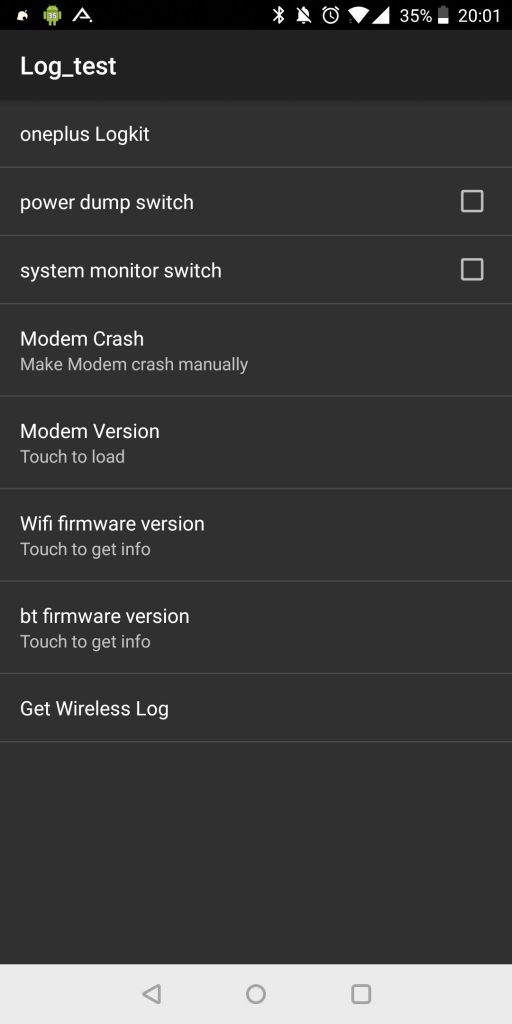
Log_testというメニューがでるので「OnePlusLogKit」を選びます。
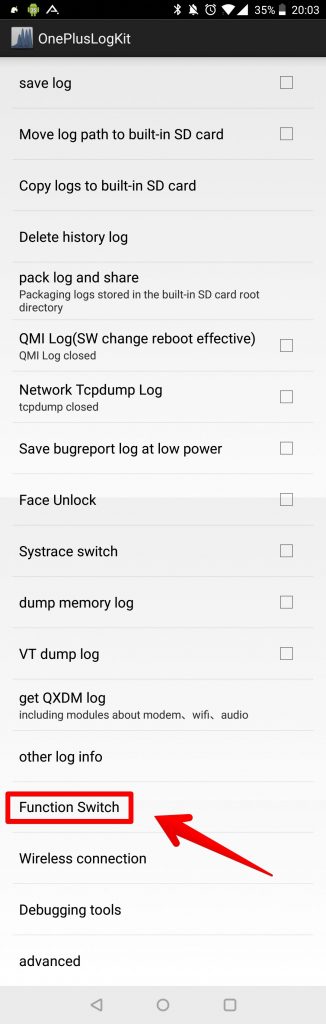
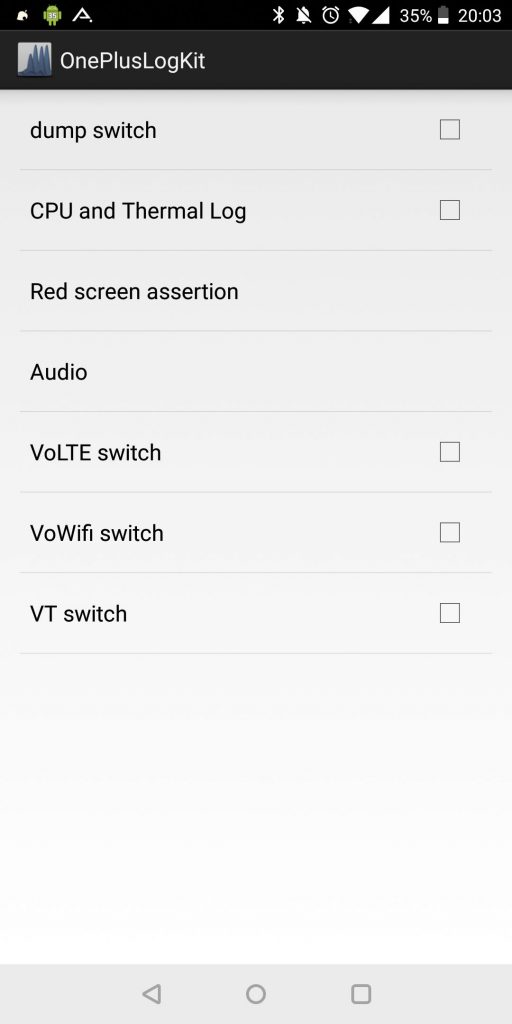
どちらの方法でも同じ結果が得られるので好きな方で行ってください。
QPSTを利用してVoLTEを有効化
プラスエリア化などをすることで有名なQPSTですが、今回はそのソフト群の中の「PDC」を利用します。 下記2つをPCにインストールします。将来的にリンクが切れる可能性がありますが、プラスエリア化を紹介しているサイトで配布されているものと同じものなので、リンクが切れている場合は各自で調べてください。
スマホとPCを接続
2019/12/26追記OxygenOSが10になってから「*#801#」がデフォルトの状態だと使えなくなっています。エンジニアモードが削除されたのが原因のようです。アプリがないだけで、機能として失ったわけではないので、下記リンクからOnePlusのエンジニアモードのアプリをインストールすることで下記に書いてあるとおりの動作が出来ます。

「*#801#」にダイヤルすると下記のような選択肢が出ますが、「EngineerMode」を選択してください。
また、下に書いてある工程の中で、「Serial」にチェックするというところがありますが、このアプリのインストールをしている場合は、チェックしなくて大丈夫です(多分チェックはいらない)。
今度はOnePlusとPCを接続します。
プラスエリア化の時と同様に通常接続ではなく、シリアル接続にします。
方法は電話アプリから「*#801#」に電話をかけます。
FactoryModeという怪しげなメニューが出現します。
「Serial」と「Full-port switch」を「ON」に切り替えます。
ここで、先程インストールしたソフトの中の一つである「PDC」を起動します。
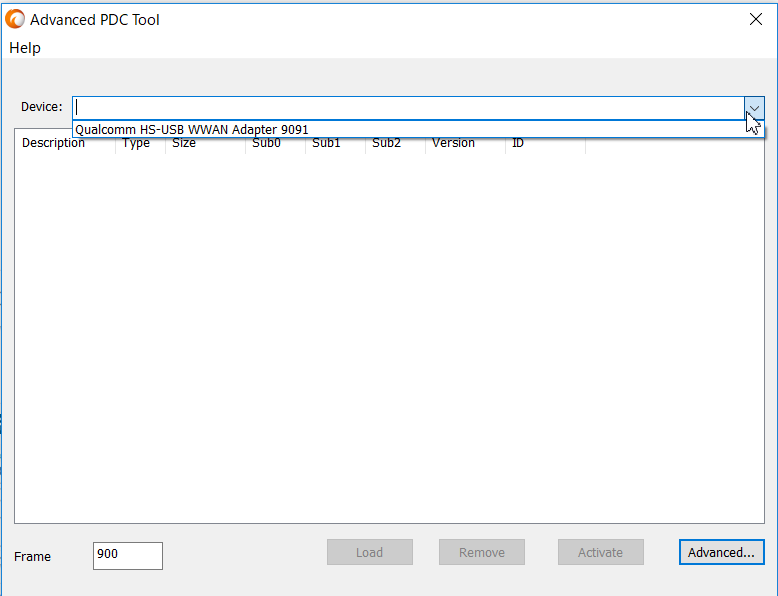
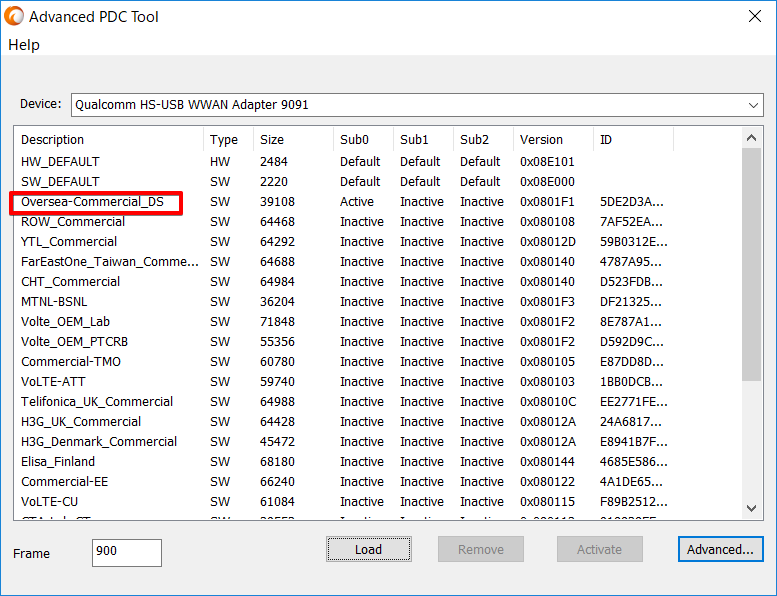
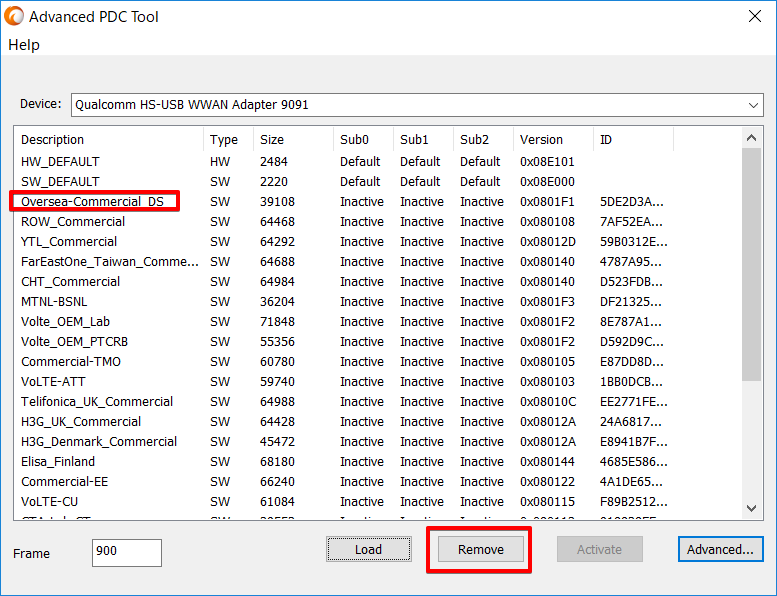
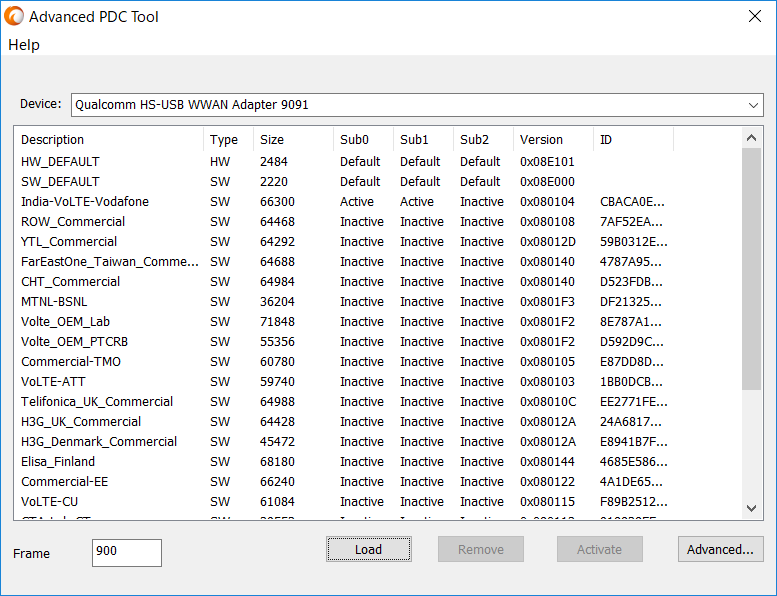
「India-VoLTE-Vodafone」でもVoLTE化はできますが、SMSメールが受け取れない状態になることが判明しました。
打開策としては「India-VoLTE-Vodafone」ではなく「VoLTE-CU」を有効化すればいいようです。
ただし、Ymobileなどのソフトバンク系MVNOでは「India-VoLTE-Vodafone」でないとVoLTEが有効化されない場合があるようです(未確認)。
「India-VoLTE-Vodafone」を右クリックして 表示されるメニューの「SetSelectedConfig」 から「Sub0」と 「Sub1」を選択します。これで「India-VoLTE-Vodafone」で「Activate」が押せるようになるので、クリックします。
あとはスマホを再起動すればステータスバーに「VoLTE」が表示されるはずです。
総括的な何か
なぜインドなのかと疑問に思う人もいるかも知れませんが、OnePlusのメインターゲット国とも言えるインドではVoLTEが利用できるので、それを利用する形になります。
ここまでしてVoLTEに対応化させたところで、自分は年に数回しか通話を利用しないのであまりメリットがありませんが、不安定ながらau VoLTE SIMが利用可能なOnePlusでは朗報なのではないでしょうか。
元ネタ
[ANLEITUNG] ONEPLUS 5/5T – DUAL VOLTE + VOWIFI FREISCHALTEN [DE] [OHNE ROOT] – HuBo Forum

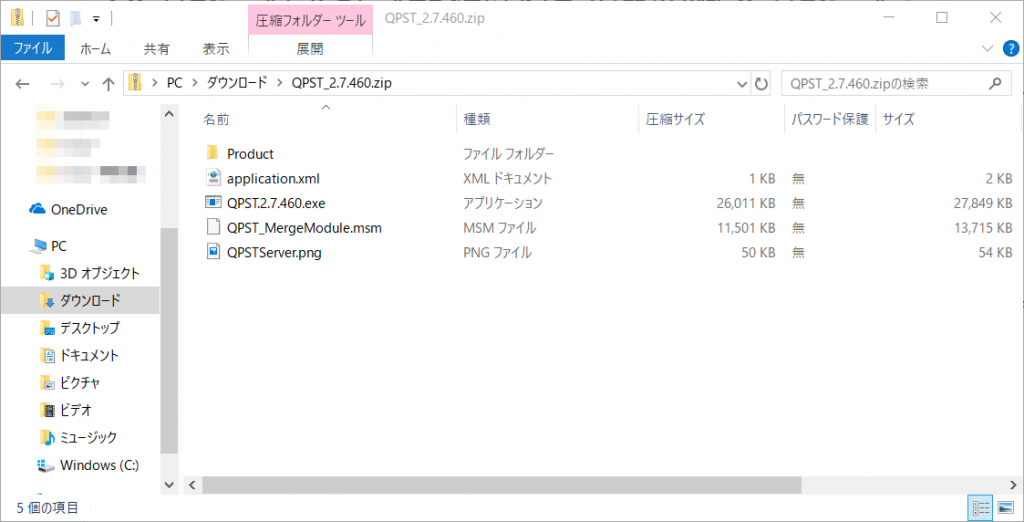
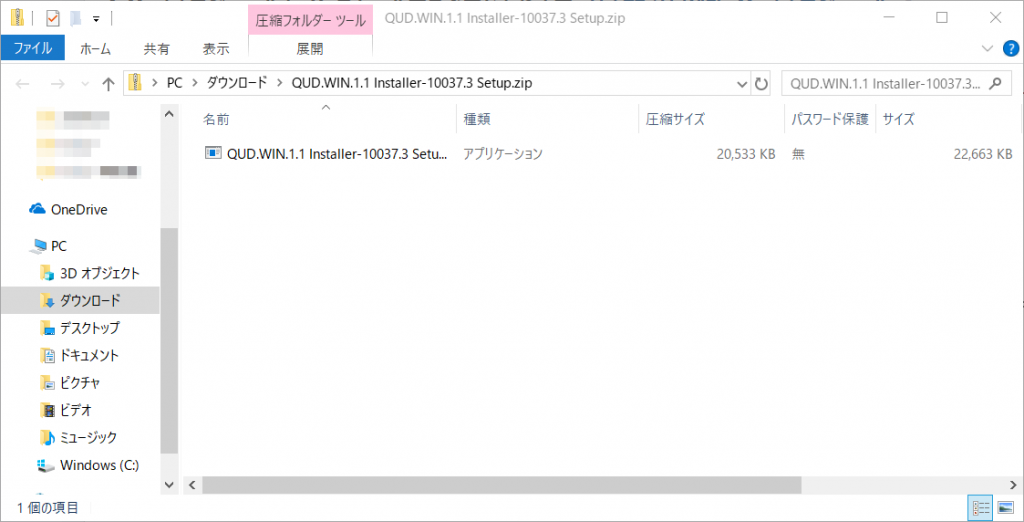

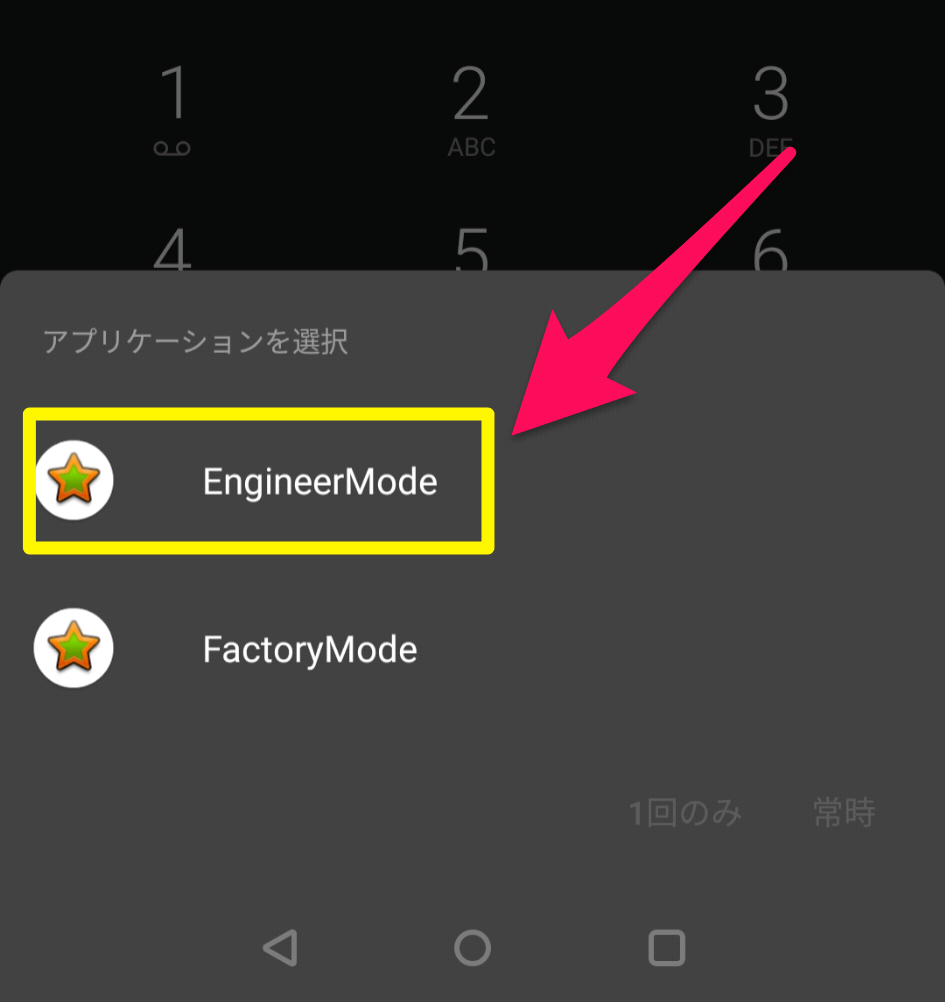
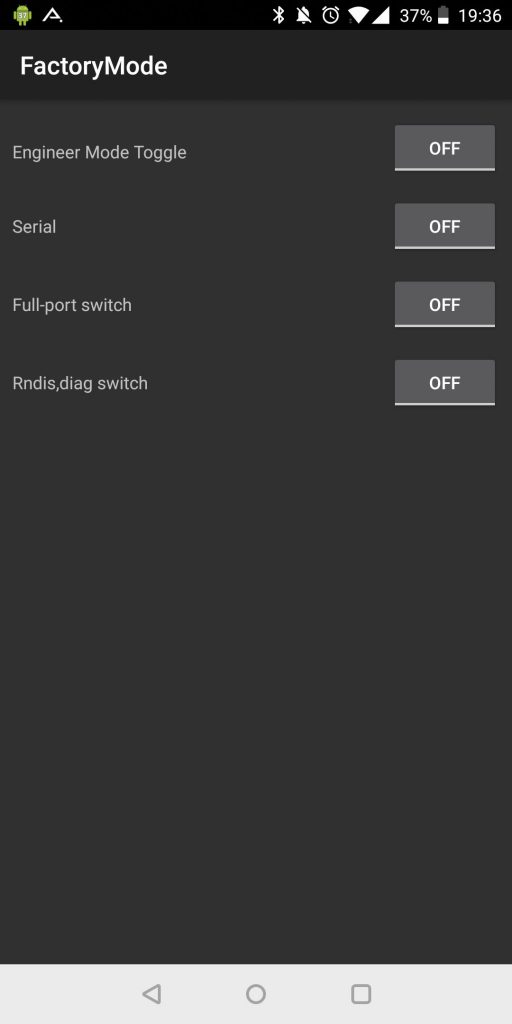
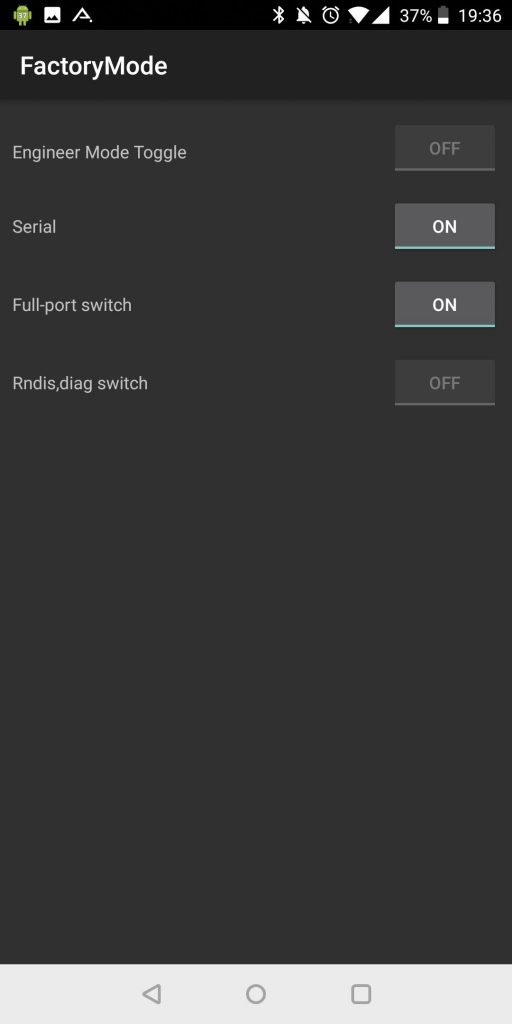
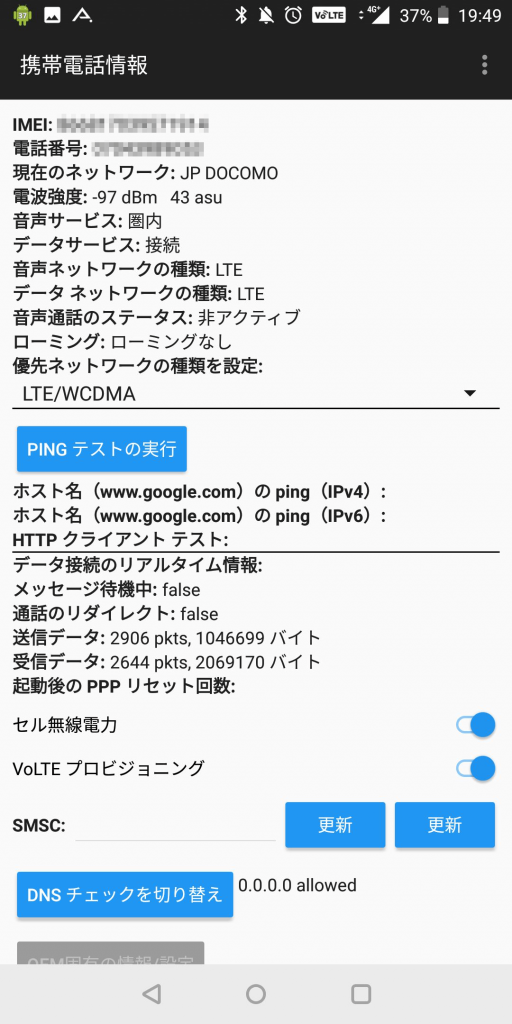


コメント
どこのキャリアのsimを使ってますか?
コメントありがとうございます。
自分が使っているSIMはdocomo系のSIMです。
DMMモバイルを使っています。
購入を検討してるんですが、他の人に聞いた話では、auはvolteを有効にしないといけないけど、docomoならそのまま使えると聞きました。
アップデートなどで対応するようになったのでしょうか?自分で有効にするとなると自分には手が出ないような気がしています。笑
ちなみにmineoのdocomo回線にしたいなと思っています。返答宜しくお願いします。
docomo系MVNOであれば開封直後から何もせず電話やデータ通信が利用できます。
※この場合VoLTEではないので、通話時は3Gになります。
初代OnePlusの頃からdocomo、SoftBankは安定して利用できていたとのことなので、docomo系SIMであれば心配する必要はありません。
一方でau系MVNOの場合はCDMA2000という規格で通話するSIMとVoLTEにしか対応しないSIMの2種類があって、どちらも挙動が安定しないのでオススメできません。
ちなみにau系MVNOのどちらにSIMでもデータ通信だけしかしないのであれば、この記事の作業は不要です。
mineoのdocomo回線という選択肢であれば普通のSIMフリースマホと同じ扱いで十分利用可能だと思います。
Docomo回線ならsimを入れてそのまま不自由なく使えるってことですね。ありがとうございました!
[…] https://till0196.com/post3626 […]